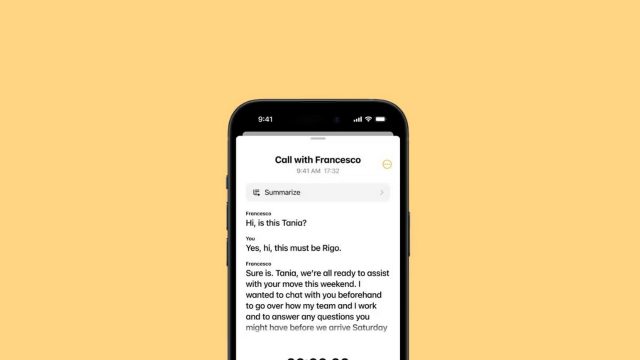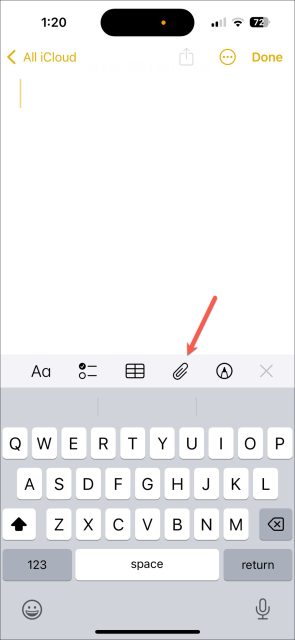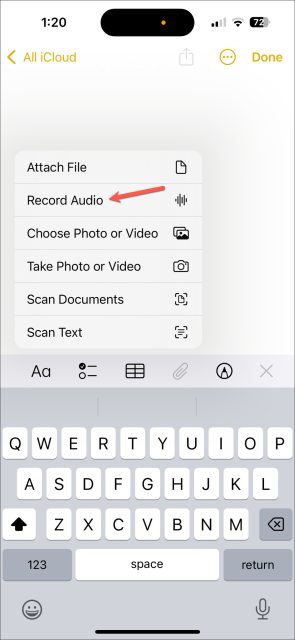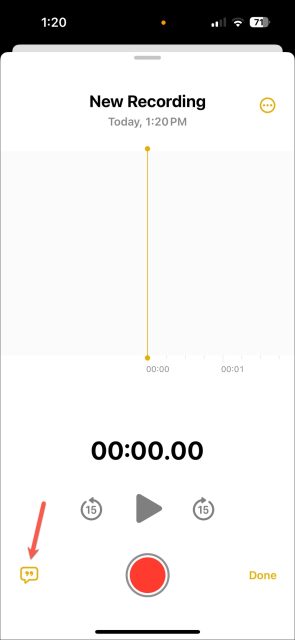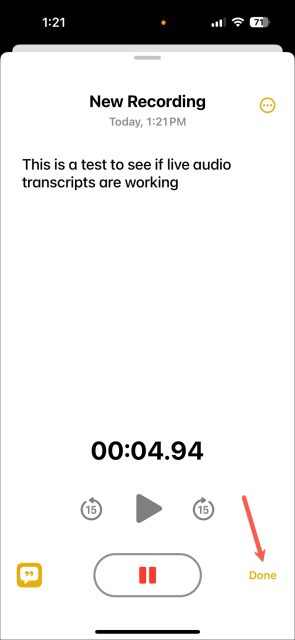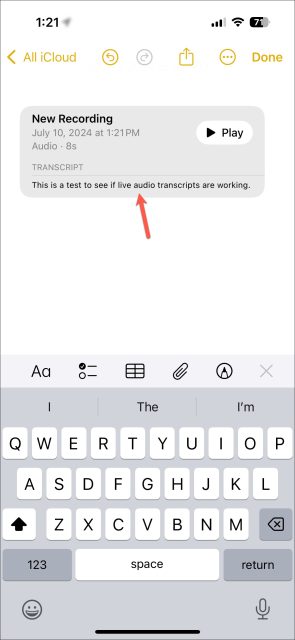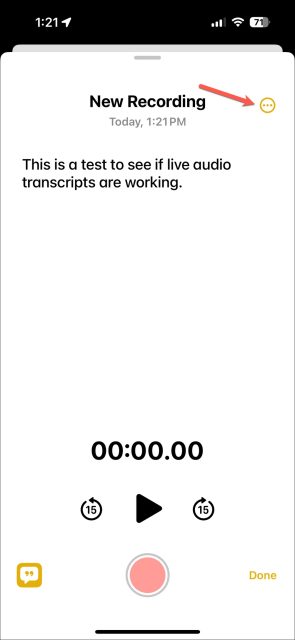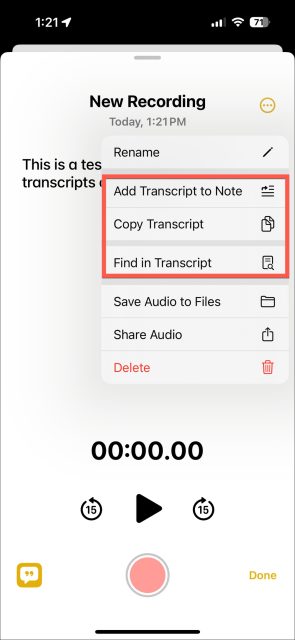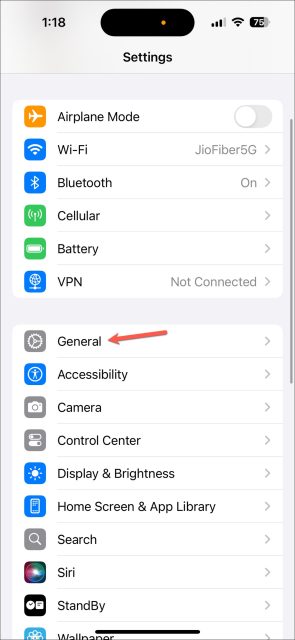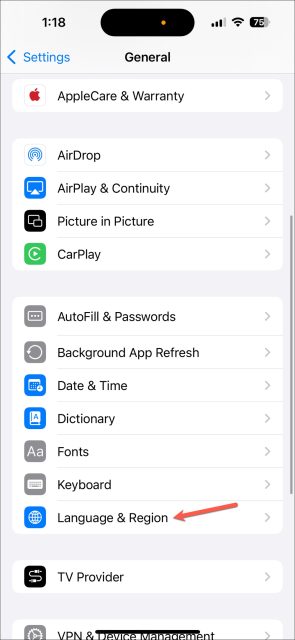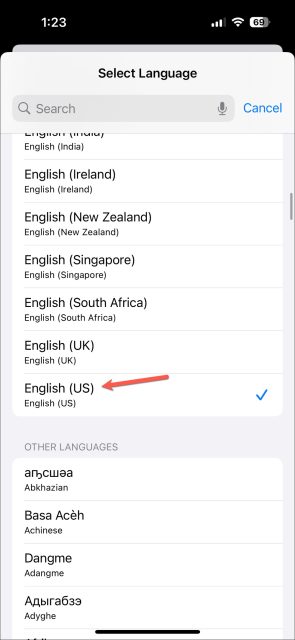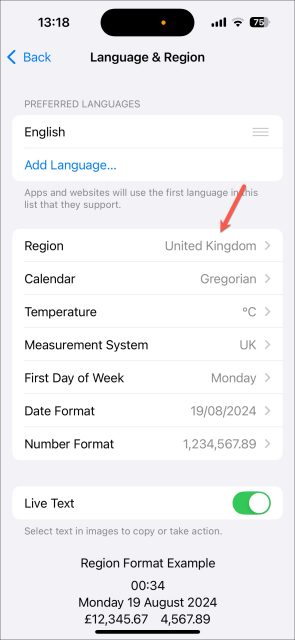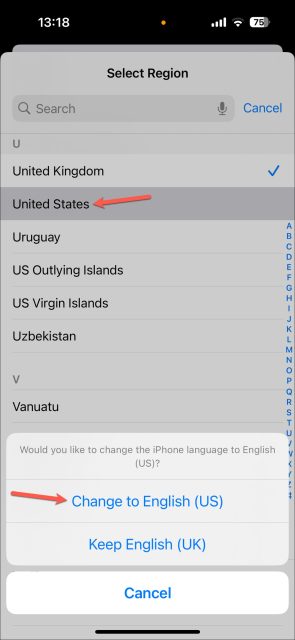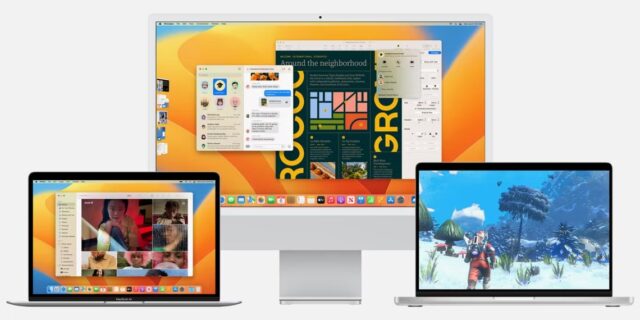با نحوه استفاده از Live Audio Transcription در Notes آیفون با iOS 18 همراه باشید. ثبت یادداشت های صوتی در آیفون حتی از قبل نیز سادهتر شده است.
می توانید صدا را در برنامه Notes ضبط کنید تا یادداشت ها، مصاحبه ها و موارد دیگر را ضبط کنید و برای ضبطهای صوتی رونویسی زنده دریافت کنید.
برای دریافت live transcripts، یادداشتی را شروع کنید، به Attachment’ > ‘Record Audio بروید و روی آیکون Transcript ضربه بزنید.
رونوشت های زنده به همه زبان ها در دسترس نیستند. در حال حاضر، برای دریافت این ویژگی، باید به زبان انگلیسی (ایالات متحده) بروید. بیایید نحوه استفاده از Live Audio Transcription در Notes آیفون با iOS 18 را ببینیم.
نحوه استفاده از Live Audio Transcription در Notes آیفون با iOS 18
۱- برنامه Notes را در آیفون که دارای iOS 18 است باز کنید و یادداشت جدیدی را شروع کنید یا یادداشت موجود را باز کنید.
۲- سپس، روی آیکون Attachment (گیره کاغذ) از نوار ابزار یادداشت ها ضربه بزنید.
۳- از میان گزینه ها، Record Audio را انتخاب کنید.
۴- رابط کاربری ضبط صدا ظاهر می شود.
۵- روی دکمه Transcript در پایین سمت چپ ضربه بزنید تا متن زنده را هنگام ضبط ببینید و روی دکمه ضبط ضربه بزنید تا ضبط شروع شود.
۶- پس از اتمام ضبط، روی دکمه Done ضربه بزنید.
۷- همچنین پیش نمایش رونوشت را در زیر ضبط نیز در یادداشت خواهید دید. برای مشاهده ضبط در هر زمان روی آن ضربه بزنید.
۸- در صفحه ضبط، روی آیکون منوی سه نقطه ضربه بزنید.
۹- سپس، گزینه هایی برای کپی رونوشت، یافتن در رونوشت، یا افزودن رونوشت به یادداشت را نیز خواهید یافت.
۱۰- در دستگاه هایی که در اواخر امسال از Apple Intelligence پشتیبانی می کنند، هوش مصنوعی همچنین می تواند خلاصه ای از رونوشت را در اختیار شما قرار دهد.
نکته: رونوشت های صوتی زنده در Notes فقط در iPhone 12 و نسخه های جدیدتر به زبان های انگلیسی (استرالیا)، انگلیسی (کانادا)، انگلیسی (ایرلند)، انگلیسی (نیوزیلند)، انگلیسی (آفریقای جنوبی)، انگلیسی (بریتانیا) و انگلیسی (ایالات متحده) در دسترس هستند.
نکاتی که باید بدانید:
iOS 18 در حال حاضر در مرحله بتای توسعه دهندگان قرار دارد و نسخه بتا عمومی قرار است اواخر این ماه ارائه شود. نسخه پایدار در ماه سپتامبر منتشر خواهد شد.
در نسخه بتای فعلی (توسعهدهنده نسخه ۳)، هیچ زبان و منطقه دیگری مانند انگلیسی (استرالیا) یا انگلیسی (بریتانیا) پشتیبانی نمیشود. بنابراین، شما باید به انگلیسی (ایالات متحده) تغییر دهید. اما زمانی که نسخه پایدار عرضه می شود، یا حتی قبل از آن، در نسخه های بتا بعدی، این باید تغییر کند.
اکنون با نحوه استفاده از Live Audio Transcription در Notes آیفون با iOS 18 آشنا شده اید. می خواهید ویژگی های دیگر Notes را بدانید؟ نحوه پاراگراف بندی در Apple Notes در آیفون را ببینید.
نحوه تغییر Language & Region
اگر این ویژگی در دسترس نیست، باید زبان را تغییر دهید تا کار کند.
۱- برنامه تنظیمات را باز کنید.
۲- به تنظیمات General بروید.
۳- به پایین بروید و روی Language & Region ضربه بزنید.
۴- روی Add Language ضربه بزنید.
۵- سپس English (US) را از میان گزینه ها انتخاب کنید.
اگر فقط تغییر زبان کار نمی کند (برای بررسی باید به برنامه Notes بروید)، همچنین باید منطقه را به ایالات متحده تغییر دهید.
۱- به Settings > General > Language & Region بروید.
۲- روی ‘Region’ از صفحه ضربه بزنید.
۳- سپس از میان گزینه ها، «United States» را انتخاب کنید. اگر زبان شما با انگلیسی (ایالات متحده آمریکا) متفاوت بود، ممکن است در مورد اینکه آیا می خواهید زبان را تغییر دهید یا خیر، پیامی دریافت کنید. روی «انگلیسی (US)» ضربه بزنید تا به آن تغییر دهید.
۴- آیفون ری استارت می شود تا تغییرات اعمال شوند.
نحوه استفاده از Live Audio Transcription در Notes آیفون با iOS 18 به این ترتیب است.